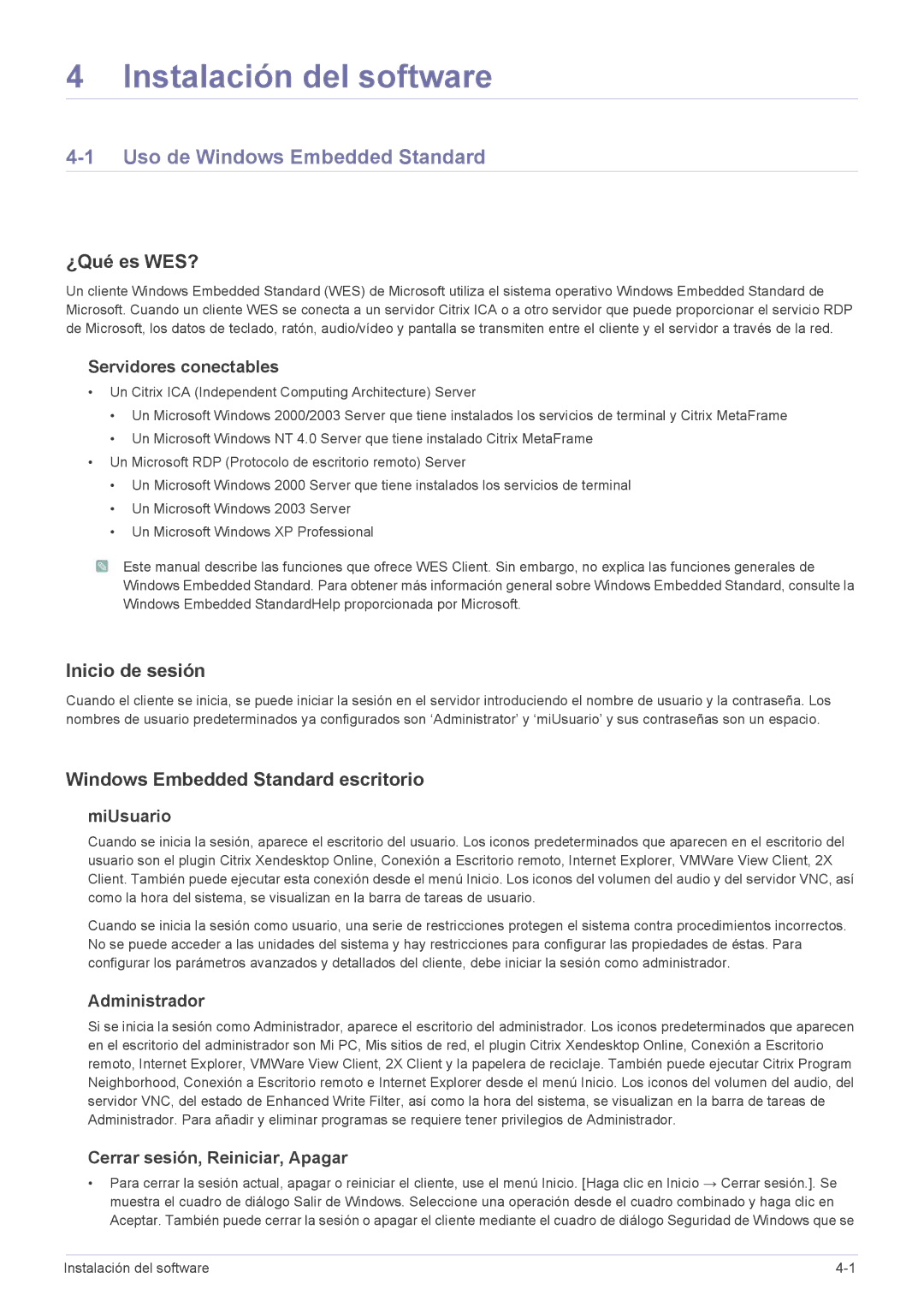4 Instalación del software
4-1 Uso de Windows Embedded Standard
¿Qué es WES?
Un cliente Windows Embedded Standard (WES) de Microsoft utiliza el sistema operativo Windows Embedded Standard de Microsoft. Cuando un cliente WES se conecta a un servidor Citrix ICA o a otro servidor que puede proporcionar el servicio RDP de Microsoft, los datos de teclado, ratón, audio/vídeo y pantalla se transmiten entre el cliente y el servidor a través de la red.
Servidores conectables
•Un Citrix ICA (Independent Computing Architecture) Server
•Un Microsoft Windows 2000/2003 Server que tiene instalados los servicios de terminal y Citrix MetaFrame
•Un Microsoft Windows NT 4.0 Server que tiene instalado Citrix MetaFrame
•Un Microsoft RDP (Protocolo de escritorio remoto) Server
•Un Microsoft Windows 2000 Server que tiene instalados los servicios de terminal
•Un Microsoft Windows 2003 Server
•Un Microsoft Windows XP Professional
![]() Este manual describe las funciones que ofrece WES Client. Sin embargo, no explica las funciones generales de Windows Embedded Standard. Para obtener más información general sobre Windows Embedded Standard, consulte la Windows Embedded StandardHelp proporcionada por Microsoft.
Este manual describe las funciones que ofrece WES Client. Sin embargo, no explica las funciones generales de Windows Embedded Standard. Para obtener más información general sobre Windows Embedded Standard, consulte la Windows Embedded StandardHelp proporcionada por Microsoft.
Inicio de sesión
Cuando el cliente se inicia, se puede iniciar la sesión en el servidor introduciendo el nombre de usuario y la contraseña. Los nombres de usuario predeterminados ya configurados son ‘Administrator’ y ‘miUsuario’ y sus contraseñas son un espacio.
Windows Embedded Standard escritorio
miUsuario
Cuando se inicia la sesión, aparece el escritorio del usuario. Los iconos predeterminados que aparecen en el escritorio del usuario son el plugin Citrix Xendesktop Online, Conexión a Escritorio remoto, Internet Explorer, VMWare View Client, 2X Client. También puede ejecutar esta conexión desde el menú Inicio. Los iconos del volumen del audio y del servidor VNC, así como la hora del sistema, se visualizan en la barra de tareas de usuario.
Cuando se inicia la sesión como usuario, una serie de restricciones protegen el sistema contra procedimientos incorrectos. No se puede acceder a las unidades del sistema y hay restricciones para configurar las propiedades de éstas. Para configurar los parámetros avanzados y detallados del cliente, debe iniciar la sesión como administrador.
Administrador
Si se inicia la sesión como Administrador, aparece el escritorio del administrador. Los iconos predeterminados que aparecen en el escritorio del administrador son Mi PC, Mis sitios de red, el plugin Citrix Xendesktop Online, Conexión a Escritorio remoto, Internet Explorer, VMWare View Client, 2X Client y la papelera de reciclaje. También puede ejecutar Citrix Program Neighborhood, Conexión a Escritorio remoto e Internet Explorer desde el menú Inicio. Los iconos del volumen del audio, del servidor VNC, del estado de Enhanced Write Filter, así como la hora del sistema, se visualizan en la barra de tareas de Administrador. Para añadir y eliminar programas se requiere tener privilegios de Administrador.
Cerrar sesión, Reiniciar, Apagar
•Para cerrar la sesión actual, apagar o reiniciar el cliente, use el menú Inicio. [Haga clic en Inicio → Cerrar sesión.]. Se muestra el cuadro de diálogo Salir de Windows. Seleccione una operación desde el cuadro combinado y haga clic en Aceptar. También puede cerrar la sesión o apagar el cliente mediante el cuadro de diálogo Seguridad de Windows que se
Instalación del software |